Acer Aspire 5830T – страница 92
Инструкция к Ноутбуку Acer Aspire 5830T
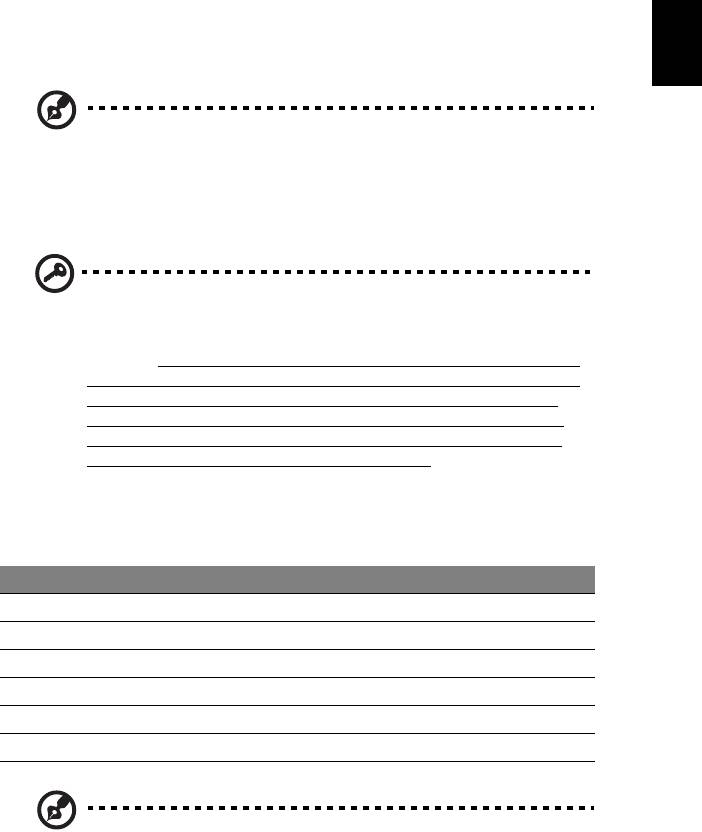
49
Ελληνικάη
Χρήση λογισμικού
Αναπαραγωγή ταινιών DVD
Σημείωση: Η δυνατότητα αυτή διατίθεται μόνο σε ορισμένα μοντέλα.
Όταν είναι εγκαταστημένη η υπομονάδα DVD στην οπτική μονάδα δίσκου, μπορείτε
να αναπαράγετε ταινίες DVD στον υπολογιστή σας.
1 Βγάλτε το DVD.
Σημαντικό! Κατά την εκκίνηση του προγράμματος αναπαραγωγής
DVD για πρώτη φορά, θα σας ζητηθεί να εισάγετε τον κωδικό
περιοχής (region code). Οι δίσκοι DVD είναι χωρισμένοι σε 6
περιοχές. Αφού καθοριστεί ο κωδικός περιοχής στον οδηγό DVD σας,
θα παίζει δίσκους DVD μόνο αυτής της περιοχής. Μπορείτε να ορίσετε
τον κωδικό περιοχής έως πέντε φορές (συμπεριλαμβανομένης της
πρώτης), μετά από τις οποίες ο κωδικός περιοχής θα γίνει μόνιμος.
Η επαναφορά του σκληρού σας δίσκου δεν επαναφέρει τον αριθμό
των φορών που έχει οριστεί ο κωδικός περιοχής. Ανατρέξτε στον
πίνακα παρακάτω σε αυτό το κεφάλαιο για πληροφορίες σχετικά με
τους κωδικούς περιοχών ταινιών DVD.
2 Η ταινία DVD θα παίξει αυτόματα μετά από μερικά δευτερόλεπτα.
Κωδικός Περιοχής Χώρα ή Περιοχή
1 Η.Π.Α., Καναδάς
2 Ευρώπη, Μέση Ανατολή, Νότιος Αφρική, Ιαπωνία
3 Νοτιοανατολική Ασία, Ταϊβάν, Νότιος Κορέα
4 Λατινική Αμερική, Αυστραλία, Νέα Ζηλανδία
5 Πρώην ΕΣΣΔ, μέρη της Αφρικής, Ινδία
6 Δημοκρατία της Κίνας
Σημείωση: Για να αλλάξετε τον κωδικό περιοχής, εισάγετε μια ταινία
DVD από μια διαφορετική περιοχή στον οδηγό DVD. Ανατρέξτε στη
βοήθεια online για περισσότερες πληροφορίες.
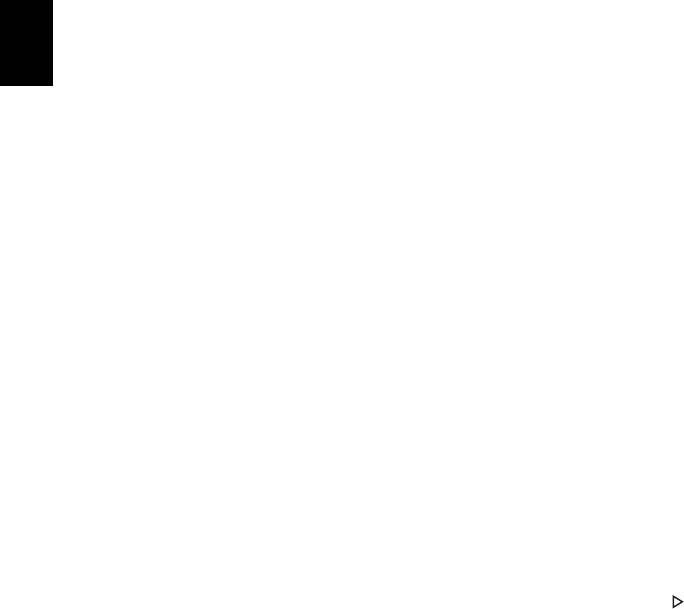
50
Ελληνικάη
Συχνές ερωτήσεις
Η ακόλουθη είναι μια λίστα από πιθανές καταστάσεις που μπορεί να προκύψουν
κατά τη χρήση του υπολογιστή σας. Παρέχονται εύκολες απαντήσεις και λύσεις για
την καθεμία.
Πάτησα το κουμπί τροφοδοσίας, αλλά δεν πραγματοποιείται
ενεργοποίηση ούτε εκκίνηση του υπολογιστή.
Δείτε την ένδειξη Ισχύος:
• Αν δεν είναι αναμμένη, δεν υπάρχει ρεύμα στον υπολογιστή. Ελέγξτε τα
ακόλουθα:
• Αν ο υπολογιστής λειτουργεί με μπαταρία, μπορεί να έχει αποφορτιστεί και
να μη μπορεί να ξεκινήσει τον υπολογιστή. Συνδέστε τον προσαρμογέα
(adapter) για να επαναφορτίσετε το πακέτο μπαταρίας.
• Σιγουρευτείτε πως ο προσαρμογέας ρεύματος είναι σωστά συνδεδεμένος
στον υπολογιστή και στην πρίζα ρεύματος.
• Αν η ένδειξή του είναι αναμμένη, ελέγξτε τα ακόλουθα:
• Υπάρχει μη εκκινούμενος δίσκος (όχι του συστήματος) στον εξωτερικό
οδηγό δισκέτας USB; Αφαιρέστε ή αντικαταστήστε τον με δίσκο του
συστήματος και πατήστε <Ctrl> + <Alt> + <Del> για επανεκκίνηση του
συστήματος.
Δεν εμφανίζεται τίποτα στην οθόνη.
Το σύστημα διαχείρισης ενέργειας του υπολογιστή σβήνει αυτόματα την οθόνη για να
εξοικονομήσει ενέργεια. Πατήστε οποιοδήποτε κουμπί για να ανάψετε πάλι την οθόνη.
Αν πατώντας ένα πλήκτρο δεν ανάψει πάλι η οθόνη, δύο πράγματα μπορεί να είναι η
αιτία:
• Μπορεί να είναι πολύ χαμηλό το επίπεδο φωτεινότητας. Πατήστε <Fn> + < >
(αύξηση) για να ρυθμίσετε το βαθμό φωτεινότητας.
• Η συσκευή προβολής μπορεί να έχει ρυθμιστεί σε ένα εξωτερικό μόνιτορ.
Πατήστε το πλήκτρο συντόμευσης εναλλαγής οθόνης <Fn> + <F5> για να
αλλάξετε την οθόνη στον υπολογιστή.
• Εάν η ενδεικτική λυχνία αναμονής είναι αναμμένη, ο υπολογιστής βρίσκεται σε
λειτουργία αναμονής. Πατήστε και ελευθερώστε το κουμπί τροφοδοσίας ώστε
να αρχίσετε την εργασία ξανά.

51
Ελληνικάη
Δεν ακούγεται ήχος από τον υπολογιστή.
Ελέγξτε τα ακόλουθα:
• Μπορεί να έχει γίνει σιώπηση της έντασης. Στα Windows, δείτε το εικονίδιο
ελέγχου έντασης (ηχεία) στην γραμμή εργασιών. Αν είναι διαγραμμένο, κάντε
κλικ στο εικονίδιο και καταργήστε την επιλογή Σίγαση.
• Το επίπεδο της έντασης μπορεί να είναι πολύ χαμηλά. Στα Windows, κοιτάξτε το
εικονίδιο ελέγχου έντασης (ηχείο) στη γραμμή εργασιών. Μπορείτε επίσης να
χρησιμοποιήσετε τα κουμπιά ελέγχου έντασης για τη ρύθμιση της έντασης του
ήχου.
• Εάν υπάρχουν συνδεδεμένα ακουστικά, ακουστικά “ψείρες” ή εξωτερικά ηχεία
στη θύρα εξόδου ακουστικού σήματος στο μπροστινό πίνακα του υπολογιστή,
τότε τα εσωτερικά ηχεία απενεργοποιούνται αυτόματα.
Επιθυμώ να πραγματοποιήσω εκτίναξη του συρταριού της μονάδας
οπτικού δίσκου χωρίς να ενεργοποιήσω την τροφοδοσία.
Υπάρχει μια οπή μηχανικής εκτίναξης πάνω στη μονάδα οπτικού δίσκου.
Τοποθετήστε απλά τη μύτη ενός μολυβιού ή το άκρο ενός συνδετήρα μέσα στην οπή
και πατήστε ώστε να πραγματοποιηθεί εκτίναξη του συρταριού.
Δεν ανταποκρίνεται το πληκτρολόγιο.
Δοκιμάστε να συνδέσετε ένα εξωτερικό πληκτρολόγιο σε μια θύρα USB στη δεξιά ή
αριστερή πλευρά του υπολογιστή. Αν δουλέψει, επικοινωνήστε με τον αντιπρόσωπό
σας ή με ένα εξουσιοδοτημένο κέντρο επισκευών καθώς μπορεί να έχει χαλαρώσει
το καλώδιο του εσωτερικού πληκτρολογίου.
Ο εκτυπωτής δεν λειτουργεί.
Ελέγξτε τα ακόλουθα:
• Σιγουρευτείτε πως ο εκτυπωτής είναι συνδεδεμένος σε μια πρίζα ρεύματος και
είναι ενεργοποιημένος.
• Βεβαιωθείτε ότι το καλώδιο του εκτυπωτή είναι σταθερά συνδεδεμένο σε θύρα
USB και στην αντίστοιχη θύρα του εκτυπωτή.
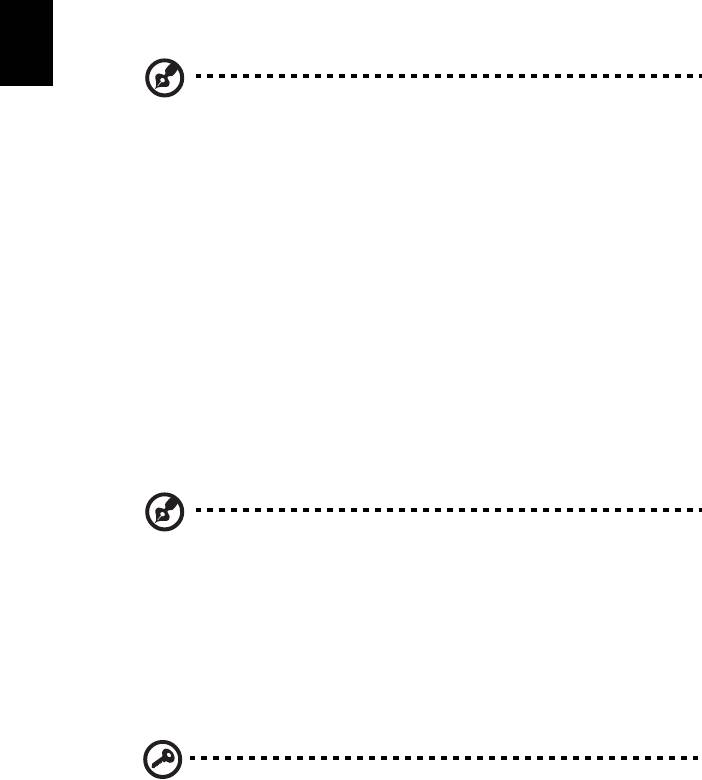
52
Ελληνικάη
Επιθυμώ την επαναφορά του υπολογιστή μου στις αρχικές του
ρυθμίσεις χωρίς CD επανόρθωσης.
Σημείωση: Εάν το σύστημά σας είναι η πολύγλωσση έκδοση, τότε το
λειτουργικό σύστημα και η γλώσσα που επιλέγετε όταν ενεργοποιείτε
το σύστημα για πρώτη φορά θα είναι και η μόνη επιλογή για τις
μελλοντικές περιπτώσεις επανορθωτικών λειτουργιών.
Αυτή η διαδικασία αποκατάστασης σας διευκολύνει στην επαναφορά της μονάδας
δίσκου C: με το
περιεχόμενο του αρχικού λογισμικού που είναι εγκαταστημένο όταν
αγοράζετε τον υπολογιστή σας. Ακολουθήστε τα βήματα παρακάτω για να
αναδομήσετε το δίσκο C: σας. (Ο δίσκος C: σας θα διαμορφωθεί ξανά [reformatted]
και θα διαγραφούν όλα τα δεδομένα.) Είναι σημαντικό να δημιουργήσετε αντίγραφα
ασφαλείας όλων των αρχείων δεδομένων σας πριν να χρησιμοποιήσετε αυτήν την
επιλογή.
Πριν να εκτελέσετε μια επαναφορά, παρακαλούμε ελέγξτε τις ρυθμίσεις του BIOS.
1 Ελέγξτε για να δείτε αν είναι ενεργοποιημένη ή όχι η λειτουργία
Acer disk-to-disk recovery.
2 Σιγουρευτείτε πως η ρύθμιση D2D Recovery στο Main είναι στο Enabled.
3 Βγείτε από το βοηθητικό πρόγραμμα BIOS (BIOS utility) και αποθηκεύσετε τις
αλλαγές.
Σημείωση: Για να ενεργοποιήσετε το βοηθητικό πρόγραμμα BIOS
(BIOS utility), πατήστε το <F2> στη διάρκεια του POST.
Για έναρξη της διαδικασίας επαναφοράς:
1 Επανεκκινήστε το σύστημα.
2 Ενώ εμφανίζεται το λογότυπο Acer. Πατήστε <Alt> + <F10> ταυτόχρονα για να
εισέλθετε στη διαδικασία ανάκτησης.
3 Ανατρέξτε στις οδηγίες της οθόνης όσον αφορά την επανόρθωση του
συστήματος.
Σημαντικό! Αυτή η δυνατότητα καταλαμβάνει 15 GB σε ένα κρυφό
διαμέρισμα του σκληρού σας δίσκου.

53
Ελληνικάη
Αίτηση επισκευής
Εγγύηση Διεθνή Ταξιδιώτη
(International Travelers Warranty; ITW)
Ο υπολογιστής σας καλύπτεται από την Εγγύηση Διεθνή Ταξιδιώτη (ITW) που σας
προσφέρει ασφάλεια και ηρεμία όταν ταξιδεύετε. Το παγκόσμιο δίκτυό μας κέντρων
επισκευών υπάρχει για να σας βοηθάει.
Ένα διαβατήριο ITW έρχεται με τον υπολογιστή σας. Αυτό το διαβατήριο περιέχει
όσα πρέπει να γνωρίζετε σχετικά με το πρόγραμμα ITW. Μια λίστα διαθέσιμων,
εξουσιοδοτημένων
κέντρων επισκευών βρίσκεται σε αυτό το χρήσιμο βιβλιαράκι.
Διαβάστε αυτό το διαβατήριο προσεκτικά.
Πάντα να έχετε μαζί σας το ITW διαβατήριο σας, ειδικά όταν ταξιδεύετε για να
λαμβάνετε τα οφέλη των κέντρων επισκευών μας. Τοποθετήστε την απόδειξη
αγοράς στο καρτελάκι που βρίσκεται στο μπροστινό κάλυμμα του διαβατηρίου ITW.
Αν η χώρα που
ταξιδεύετε δεν έχει εξουσιοδοτημένο κέντρο επισκευών ITW από την
Acer, μπορείτε να επικοινωνήσετε με τα γραφεία μας παγκοσμίως.
Επισκεφθείτε την ιστοσελίδα www.acer.com.
Πριν να τηλεφωνήσετε
Παρακαλούμε να έχετε διαθέσιμες τις παρακάτω πληροφορίες όταν καλείτε μια
online υπηρεσία της Acer, παρακαλούμε να είστε κοντά στον υπολογιστή σας όταν
τηλεφωνείτε. Με την υποστήριξή σας, μπορούμε να μειώσουμε το χρόνο που
χρειάζεται ένα τηλεφώνημα και να σας βοηθήσουμε να λύσετε τα προβλήματά σας
αποδοτικά. Αν υπάρχουν μηνύματα σφαλμάτων ή μπιπ
από τον υπολογιστή σας,
καταγράψτε τα όπως εμφανίζονται στην οθόνη (ή τον αριθμό και την ακολουθία στην
περίπτωση των μπιπ).
Χρειάζεται να παράσχετε τις ακόλουθες πληροφορίες:
Όνομα:
Διεύθυνση:
Αριθμός τηλεφώνου:
Τύπος μηχανήματος και μοντέλου:
Σειριακός αριθμός:
Ημερομηνία αγοράς:
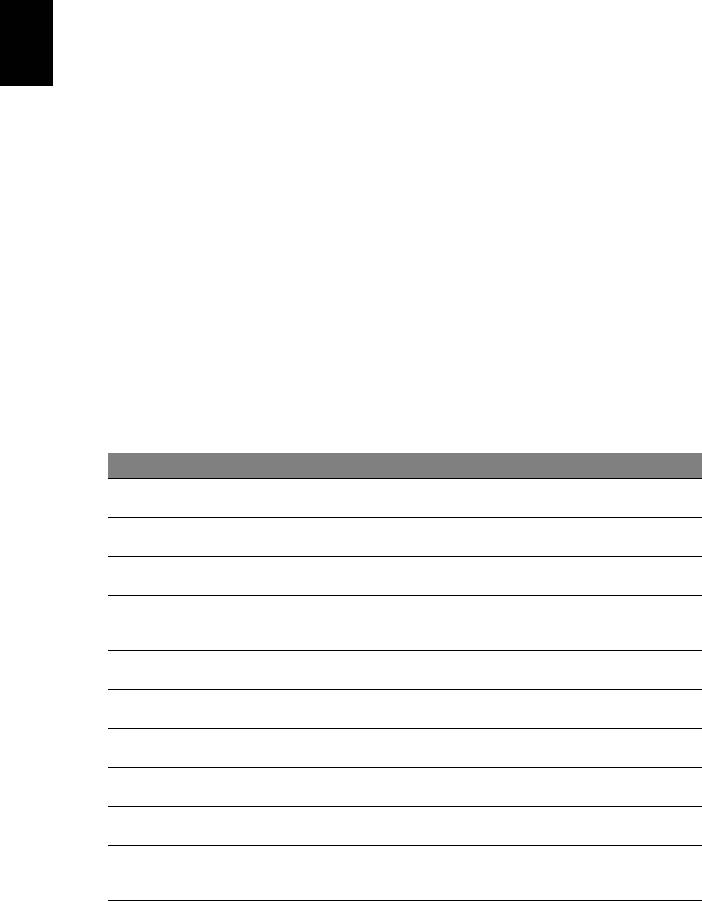
54
Ελληνικάη
Αντιμετώπιση προβλημάτων στον
υπολογιστή μου
Αυτό το κεφάλαιο σας δίνει οδηγίες για το πώς να αντιμετωπίσετε συνηθισμένα
προβλήματα του συστήματος. Διαβάστε το πριν να καλέσετε ένα τεχνικό, αν
παρουσιαστεί κάποιο πρόβλημα. Οι λύσεις σε πιο σοβαρά προβλήματα απαιτούν
άνοιγμα του υπολογιστή. Μην επιχειρήσετε να ανοίξετε τον υπολογιστή μόνοι σας.
Επικοινωνήστε με τον αντιπρόσωπό σας ή με
ένα εξουσιοδοτημένο κέντρο
επισκευών για βοήθεια.
Συμβουλές αντιμετώπισης προβλημάτων
Αυτός ο φορητός υπολογιστής ενσωματώνει έναν προχωρημένο σχεδιασμό που
προβάλει μηνύματα αναφοράς σφαλμάτων στην οθόνη για να σας βοηθήσει να
επιλύσετε προβλήματα.
Αν το σύστημα αναφέρει ένα σφάλμα ή αν λάβει χώρα ένα σύμπτωμα σφάλματος,
δείτε "Μηνύματα σφαλμάτων". Αν το πρόβλημα δε μπορεί να επιλυθεί,
επικοινωνήστε με τον πωλητή σας. Δείτε
"Αίτηση επισκευής" στη σελίδα 53.
Μηνύματα σφαλμάτων
Αν λάβετε ένα μήνυμα σφάλματος, σημειώστε το μήνυμα και εκτελέστε τη διορθωτική
ενέργεια. Ο ακόλουθος πίνακας αναγράφει τα μηνύματα σφαλμάτων σε αλφαβητική
σειρά μαζί με τη συνιστάμενη ενέργεια δράσης.
Μηνύματα σφαλμάτων Διορθωτική ενέργεια
CMOS battery bad
Επικοινωνήστε με τον αντιπρόσωπό σας ή με ένα
εξουσιοδοτημένο κέντρο επισκευών.
CMOS checksum error
Επικοινωνήστε με τον αντιπρόσωπό σας ή με ένα
εξουσιοδοτημένο κέντρο επισκευών.
Disk boot failure
Τοποθετήστε ένα δίσκο συστήματος (εκκινήσιμο) και μετά
πατήστε <Enter> για επανεκκίνηση.
Equipment configuration
Πατήστε <F2> (στη διάρκεια του POST) για να εισέλθετε στην
error
Εφαρμογή BIOS (BIOS utility)· ακολούθως πατήστε Exit στο
βοηθητικό
πρόγραμμα BIOS για επανεκκίνηση.
Hard disk 0 error
Επικοινωνήστε με τον αντιπρόσωπό σας ή με ένα
εξουσιοδοτημένο κέντρο επισκευών.
Hard disk 0 extended type
Επικοινωνήστε με τον αντιπρόσωπό σας ή με ένα
error
εξουσιοδοτημένο κέντρο επισκευών.
I/O parity error
Επικοινωνήστε με τον αντιπρόσωπό σας ή με ένα
εξουσιοδοτημένο κέντρο επισκευών.
Keyboard error or no
Επικοινωνήστε με τον αντιπρόσωπό σας ή με ένα
keyboard connected
εξουσιοδοτημένο κέντρο επισκευών.
Keyboard interface error
Επικοινωνήστε με τον αντιπρόσωπό σας ή με ένα
εξουσιοδοτημένο κέντρο επισκευών.
Memory size mismatch
Πατήστε <F2> (στη διάρκεια του POST) για να εισέλθετε στην
Εφαρμογή BIOS (BIOS utility). ακολούθως πατήστε Exit στο
βοηθητικό πρόγραμμα BIOS για επανεκκίνηση.
Αν συνεχίζετε να αντιμετωπίζετε προβλήματα μετά που θα ακολουθήσετε τις διορθωτικές
ενέργειες, παρακαλούμε επικοινωνήστε με τον πωλητή σας ή με ένα εξουσιοδοτημένο κέντρο
επισκευών για βοήθεια.

55
Ελληνικάη
Προειδοποιήσεις κανονισμών &
ασφαλείας
Δήλωση FCC
Αυτή η συσκευή έχει δοκιμαστεί και έχει βρεθεί πως συμμορφώνεται με τα όρια για
μια ψηφιακή συσκευή Τάξης Β (Class B) σύμφωνα με το Μέρος 15 (Part 15) των
Κανονισμών FCC. Αυτά τα όρια έχουν σχεδιαστεί για να παρέχουν επαρκή
προστασία ενάντια σε βλαβερές παρεμβολές σε μια οικιακή εγκατάσταση. Αυτή η
συσκευή παράγει, χρησιμοποιεί, και μπορεί να
εκπέμψει ενέργεια ραδιοσυχνότητας
και, αν δεν εγκατασταθεί και χρησιμοποιηθεί σύμφωνα με τις οδηγίες, μπορεί να
προκαλέσει βλαβερή παρεμβολή σε ραδιο-επικοινωνίες.
Όμως, δεν υπάρχει καμία εγγύηση πως δε θα υπάρξει παρεμβολή σε μια
συγκεκριμένη εγκατάσταση. Αν αυτή η συσκευή προκαλέσει βλαβερή παρεμβολή
στην ραδιοφωνική ή τηλεοπτική λήψη, πράγμα που μπορεί
να καθοριστεί με το
άνοιγμα και το κλείσιμο του εξοπλισμού, ο χρήστη ενθαρρύνεται να δοκιμάσει να
διορθώσει την παρεμβολή με ένα ή περισσότερα από τα ακόλουθα μέτρα:
• Επαναπροσανατολίστε ή μετακινήστε την κεραία λήψης.
• Αυξήστε το διαχωρισμό μεταξύ του εξοπλισμού και του δέκτη.
• Συνδέστε τη συσκευή σε μια πρίζα ή ένα κύκλωμα διαφορετικό από αυτό στο
οποίο είναι συνδεδεμένος ο δέκτης.
• Συμβουλευτείτε τον αντιπρόσωπο ή έναν έμπειρο τεχνικό ραδιοφώνου/
τηλεόρασης για βοήθεια.
Ανακοίνωση: Προστατευμένα καλώδια
Όλες οι συνδέσεις με άλλες συσκευές πρέπει να γίνονται με τη χρήση
προστατευμένων καλωδίων για να διατηρείται η συμμόρφωση με τους κανονισμούς
FCC.
Ανακοίνωση: Περιφερειακές συσκευές
Μόνο περιφερειακά (συσκευές εισόδου/εξόδου, τερματικά, εκτυπωτές, κτλ) που
έχουν πιστοποίηση συμμόρφωσης με τα όρια της Τάξης Β (Class B) μπορούν να
συνδεθούν με αυτόν τον εξοπλισμό. Η λειτουργία με μη πιστοποιημένα περιφερειακά
είναι πιθανόν να έχει ως αποτέλεσμα παρεμβολές στη ραδιοφωνική και τηλεοπτική
λήψη.
Προσοχή
Αλλαγές ή τροποποιήσεις που δεν έχουν εγκριθεί ρητώς από τον κατασκευαστή
μπορεί να ακυρώσουν την αρμοδιότητα του χρήστη, η οποία παραχωρείται από την
Federal Communications Commission, να λειτουργεί αυτόν τον υπολογιστή.
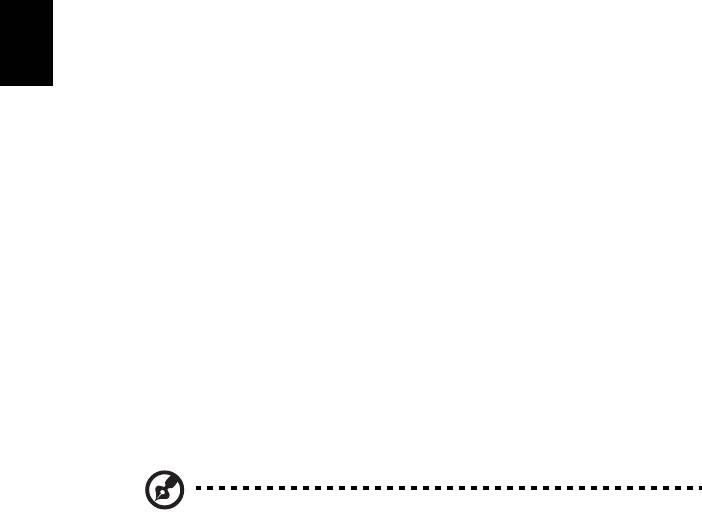
56
Ελληνικάη
Ανακοινώσεις για μόντεμ (ορισμένα μοντέλα μόνο)
TBR 21
Αυτός ο εξοπλισμός έχει εγκριθεί [Απόφαση Συμβουλίου 98/482/EC - "TBR 21"] για
μια τερματική σύνδεση στο Δημόσιο Τηλεφωνικό Δίκτυο [Public Switched Telephone
Network (PSTN)]. Όμως, εξαιτίας των διαφορών μεταξύ των διαφορετικών PSTN
που παρέχονται σε διαφορετικές χώρες, η έγκριση από μόνη δεν παρέχει
απεριόριστη διαβεβαίωση επιτυχούς λειτουργίας σε κάθε τερματικό σημείο PSTN.
Στην περίπτωση προβλημάτων, θα πρέπει να επικοινωνήσετε με τον
πάροχο του
εξοπλισμού σας στο πρώτο περιστατικό. Για περισσότερες πληροφορίες σχετικά με
τις αντίστοιχες χώρες, ανατρέξτε στην ενότητα "Προειδοποιήσεις κανονισμών &
ασφαλείας" στη σελίδα 55.
Δήλωση εικονοστοιχείου LCD
Η μονάδα LCD παράγεται με υψηλής-ακρίβειας τεχνικές κατασκευής. Παρόλα αυτά,
μερικά εικονοστοιχεία μπορεί περιστασιακά να πάθουν αφλογιστία ή να εμφανίζονται
ως μαύρες ή κόκκινες τελείες. Αυτό δεν έχει επήρεια στην καταγραμμένη εικόνα και
δεν αποτελεί δυσλειτουργία.
Ρυθμιστική δήλωση ραδιοσυσκευής
Σημείωση: Οι παρακάτω ρυθμιστικές πληροφορίες είναι μόνο για
μοντέλα με ασύρματο δίκτυο LAN και/ή Bluetooth.
Γενικά
Για να αποτραπεί η παρεμβολή ραδιοσυχνοτήτων στην εξουσιοδοτημένη υπηρεσία,
η συγκεκριμένη συσκευή προορίζεται για λειτουργία σε εσωτερικό χώρο.
Αυτό το προϊόν είναι σύμφωνα με τα πρότυπα ραδιοσυχνοτήτων και ασφάλειας
οποιασδήποτε χώρας ή περιοχής στην οποία έχει λάβει έγκριση για ασύρματη
χρήση. Ανάλογα με τις ρυθμίσεις, αυτό το προϊόν μπορεί να περιέχει
ή να μη
περιέχει ασύρματες ραδιοσυσκευές (όπως ασύρματο LAN και/ή μονάδες Bluetooth).
Οι παρακάτω πληροφορίες είναι για προϊόντα με τέτοιες συσκευές.
Διακήρυξη Συμμόρφωσης για χώρες της ΕΕ
Με το παρόν, η Acer, διακηρύσσει πως αυτή η σειρά φορητών PC συμμορφώνεται
με τις θεμελιώδεις απαιτήσεις και άλλες σχετικές διατάξεις της Οδηγίας 1999/5/ΕΚ.

57
Ελληνικάη
Λίστα κατάλληλων Χωρών
Τα μέλη της ΕΕ από τον Ιούλιο 2009 είναι: Βέλγιο, Δανία, Γερμανία, Ελλάδα, Ισπανία,
Γαλλία, Ιρλανδία, Ιταλία, Λουξεμβούργο, Κάτω Χώρες, Αυστρία, Πορτογαλία,
Φινλανδία, Σουηδία, Ηνωμένο Βασίλειο, Εσθονία, Λετονία, Λιθουανία, Πολωνία,
Ουγγαρία, Δημοκρατία της Τσεχίας, Δημοκρατία της Σλοβακίας, Σλοβενία, Κύπρος,
Μάλτα, Βουλγαρία και Ρουμανία. Η χρήση επιτρέπεται στις χώρες τις Ευρωπαϊκής
Ένωσης, καθώς
και τη Νορβηγία, την Ελβετία, την Ισλανδία και το Λιχτενστάιν. Αυτή
η συσκευή πρέπει να χρησιμοποιείται με πλήρη συμφωνία με τους κανονισμούς και
περιορισμούς στη χώρα χρήσης. Για περισσότερες πληροφορίες, παρακαλούμε
επικοινωνήστε με το τοπικό γραφείο στη χώρα χρήσης. Για την πιο πρόσφατη λίστα
χωρών επισκεφθείτε τη διεύθυνση ec.europa.eu/enterprise/rtte/implem.htm.
Η απαίτηση ασφάλειας FCC RF
Η ακτινοβολούμενη ισχύς εξόδου της κάρτας μίνι PCI ασύρματου και της κάρτας
Bluetooth είναι πολύ κάτω από τα όρια έκθεσης σε ραδιοσυχνότητες της FCC.
Παρόλα αυτά, η σειρά φορητών PC θα πρέπει να χρησιμοποιείται με τέτοιο τρόπο
ώστε η πιθανότητα για ανθρώπινη επαφή στη διάρκεια κανονικής λειτουργίας να
ελαχιστοποιείται ως ακολούθως.
1 Ζητείται από τους
χρήστες να ακολουθούν τις οδηγίες ασφαλείας RF για
ασύρματες συσκευές που περιλαμβάνονται στον οδηγό χρήστη της κάθε
συσκευής RF.
Προσοχή: Για συμφωνία με τις απαιτήσεις συμμόρφωσης σε έκθεση
της FCC RF, μια απόσταση διαχωρισμού τουλάχιστον 20 εκ (8 ίντσες)
πρέπει να διατηρείται μεταξύ της κεραίας για την ενσωματωμένη
κάρτα μίνι PCI ασύρματου LAN που είναι ενσωματωμένη στο τμήμα
της οθόνης και όλων των ανθρώπων.

58
Ελληνικάη
Σημείωση: Ο ασύρματος προσαρμογέας μίνι PCI της υλοποιεί τη
λειτουργία της ποικιλομορφίας μετάδοσης (transmission diversity).
Η λειτουργία δεν εκπέμπει ραδιοσυχνότητες ταυτόχρονα από τις δύο
κεραίες. Η επιλογή μιας από τις κεραίες πραγματοποιείται αυτόματα ή
χειροκίνητα (από τους χρήστες) ώστε να εξασφαλιστεί η καλή
ποιότητα των τηλεπικοινωνιών.
2 Αυτή η συσκευή περιορίζεται σε εσωτερική χρήση
λόγω της λειτουργίας της στο
εύρος συχνότητας από 5,15 έως 5,25 GHz. Η FCC απαιτεί αυτό το προϊόν να
χρησιμοποιείται σε εσωτερικό χώρο για να μειωθεί η πιθανότητα επιβλαβούς
παρεμβολής με Κινητά Δορυφορικά συστήματα ίδιων καναλιών.
3 Τα ραντάρ υψηλής ισχύος προσδιορίζονται ως οι πρωταρχικοί χρήστες των
συχνοτήτων από 5,25 έως 5,35 GHz και από 5,65 έως 5,85 GHz. Αυτοί οι
σταθμοί ραντάρ μπορούν να προκαλέσουν παρεμβολή με και/ή να βλάψουν
αυτή τη συσκευή.
4 Μια ακατάλληλη εγκατάσταση ή μη εξουσιοδοτημένη χρήση μπορεί να
προκαλέσει επιβλαβή παρεμβολή στις ραδιοεπικοινωνίες. Επίσης,
οποιαδήποτε επέμβαση στην εσωτερική κεραία θα ακυρώσει την πιστοποίηση
κατά FCC και την εγγύησή σας.
Καναδάς - Χαμηλής ισχύος συσκευές
ραδιοεπικοινωνιών που δε χρειάζονται άδεια
(RSS-210)
Έκθεση ανθρώπων σε πεδία RF (RSS-102)
Η σειρά Φορητός προσωπικός Η/Υ χρησιµοποιεί ολοκληρωµένες κεραίες που δεν
εκπέµπουν πεδία RF πάνω από τα όρια της Health Canada για το γενικό πληθυσµό
συµβουλευτείτε τον Κωδικό Ασφαλείας 6 [Safety Code], που µπορεί να βρεθεί στη
σελίδα στο διαδίκτυο της Health Canada στη διεύθυνση www.hc-sc.gc.ca/rpb.
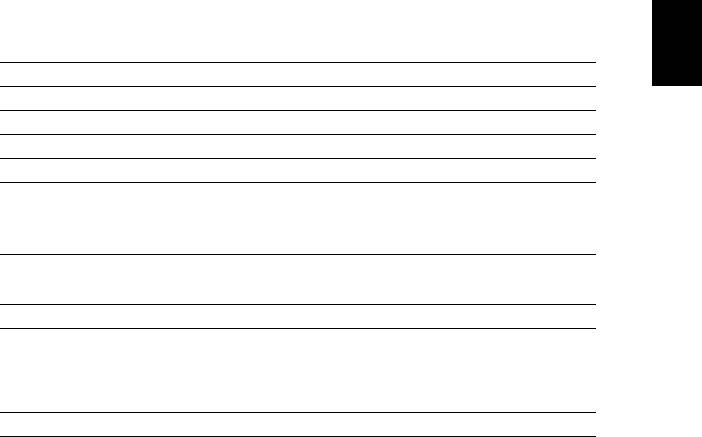
59
Ελληνικάη
LCD panel ergonomic specifications
Design viewing distance 500 mm
Design inclination angle 0.0°
Design azimuth angle 90.0°
Viewing direction range class Class IV
Screen tilt angle 85.0°
Design screen illuminance
• Illuminance level:
[250 + (250cos
α)] lx where α = 85°
• Color: Source D65
Reflection class of LCD panel
• Ordinary LCD: Class I
(positive and negative polarity)
• Protective LCD: Class III
Image polarity Both
Reference white:
• Yn
Pre-setting of luminance and
• u'n
color temperature @ 6500K
• v'n
(tested under BM7)
Pixel fault class Class II
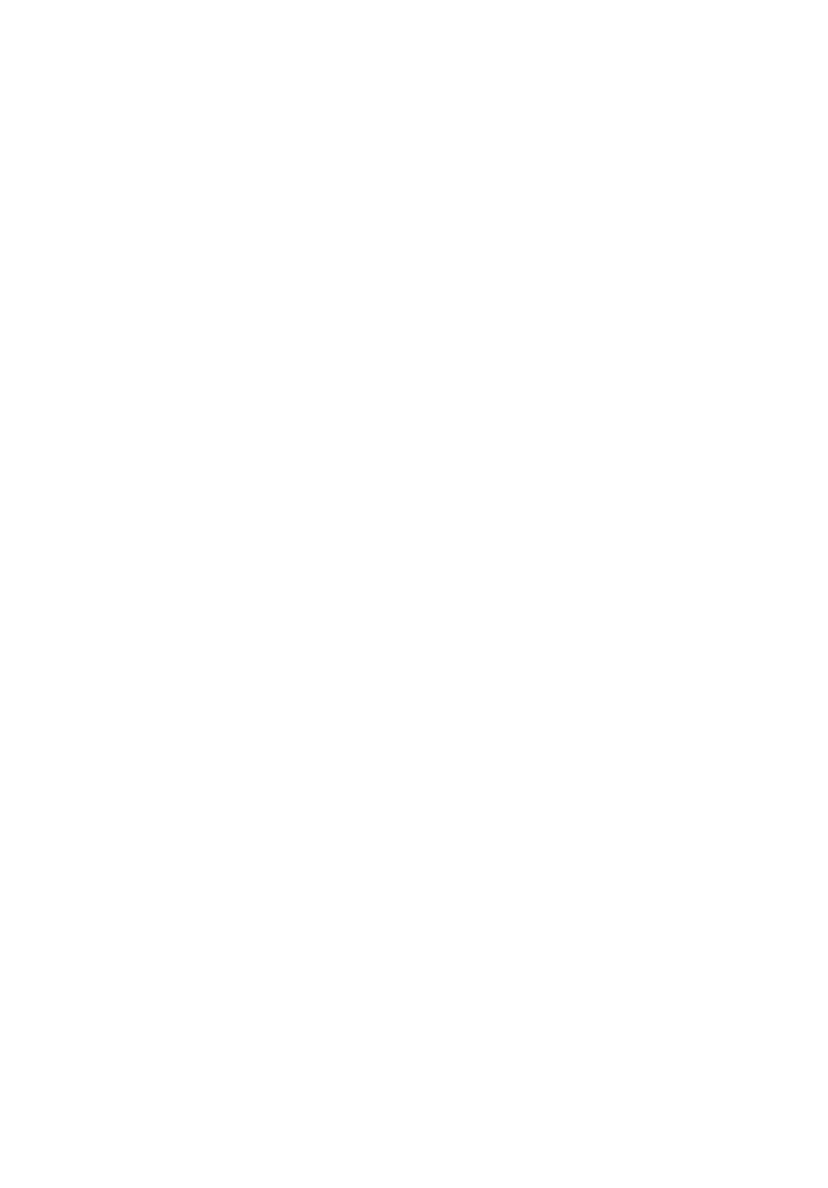
Aspire Serisi
Genel Kullanıcı Kılavuzu
© 2011 Tüm Hakları Saklıdır.
Aspire Serisi Genel Kullanıcı Kılavuzu
Orijinal İhraç: 02/2011
Model numarası: _______________________________
Seri numarası: ________________________________
Satın alma tarihi: _______________________________
Satın alma yeri:
________________________________
iii
Değerli Acer Kullanıcısı
100’den fazla ülkede satılmakta olan Acer ürünlerinden birini seçtiğiniz için sizi tebrik
ederiz. Almış olduğunuz notebook dünyanın en önde gelen notebook markalarından
biri olan Acer’ın güvencesi altındadır.
Notebookunuzu problemsiz olarak kullanabilmenizi sağlamak en büyük arzumuzdur.
Bu sebeple notebookunuzu kurmaya ve kullanmaya başlamadan, beraberinde gelen
tanıtım ve kullanım kılavuzunu dikkatlice okumanızı tavsiye ediyoruz.
BAKIM, ONARIM ve KULLANIMDA
UYULMASI GEREKEN KURALLAR
• Notebookunuzu teslim alırken, fiziksel bir hasar olup olmadığını kontrol ediniz.
Nakliye hasarlı ürünlerin değiştirilmesini satın alma tarihinden başlayarak 15
gün içersinde satıcınızdan talep ediniz. 15. günden sonra yapacağınız talepler
geçersizdir.
• Notebookunuzu teslim alırken, notebookunuzla birlikte gelmesi gereken
aksesuarların tam olup olmadığını kontrol ediniz. Eksik herhangi bir parça
varsa notebookunuzu satın aldığınız tarihten itibaren en geç 15 gün içersinde
satıcınızdan söz konusu parçanın tedarik edilmesini talep ediniz. 15. günden
sonra yapacağınız talepler dikkate alınmayacaktır.
• Notebookunuzu orijinal kutusunu ve kutu içindeki köpük,aksesuar vs. daha
sonraki servis ihtiyacında kullanmak üzere lütfen saklayınız.
• Notebookunuzu kurarken, kullanırken ve daha sonra bir yer değişikliği
esnasında sarsmamaya, darbe, ısı, rutubet ve tozdan zarar görmemesine özen
gösteriniz. Bu sebeplerden ortaya çıkacak problemler cihazınızın garanti
kapsamı dışındadır.
• Notebookunuz için kullanacağınız elektrik hattının topraklı olduğundan ve
şebeke voltaj dalgalanması olmadığından emin olunuz. Uygun olmayan enerji
kullanımı sebebi ile oluşan hertürlü arıza cihazınızın garanti kapsamının
dışındadır. Böyle bir arızanın tamiri size mali yük getirecektir.
• Notebookunuzun elektrik kablolarının prize ve notebook üzerindeki yuvasına
tam oturduğundan emin olunuz.
• Harici parçaları birbirlerinin yuvalarına yada kendi yuvalarına ters bir şekilde
takmayınız. Bu ve tüm diğer bağlantıları notebookunuz kapalı (off) durumda
iken yapınız. Notebookunuz çalışır durumda iken herhangi bir bağlantıyı
çıkartmaya yada yeni bağlantılar yapmaya çalışmayınız.
• Notebookun bağlantılarının doğru yapıldığından emin olunuz.
• Notebookunuzda kopya program kullanmayınız.
iv
Notebookunuzu ilk kez çalıştırdığınızda
• Tüm bu şartları yerine getirdikten sonra notebookunuzu çalıştırınız.
Notebookunuz ilk çalıştırmada, çalışmaz ise bağlantıları kontrol ediniz.
Problem devam ederse satıcınızı yada Yetkili Teknik Servislerinden birini
arayarak destek isteyiniz.
Bir arıza durumunda
• Notebookunuzda herhangi bir problemle karşılaştığınızda Müşteri Hizmetleri
Departmanımızı, size en yakın Yetkili Teknik Servisimizi arayabilir yada web
adresimizin Destek bölümünden yararlanabilirsiniz. Yetkili Teknik Servisimizi ilk
kez arıyorsanız, yetkili kişi adınıza bir kayıt açacak ve probleminizi
dinleyecektir. Daha sonra sizi uzman kişiye aktaracak, uzman kişi size yardımcı
olmaya çalışacaktır. O an için cevaplandırılamayan sorularınız için sizden bir
süre talep edilecek ve mümkün olan en kısa sürede tarafımızca
bilgilendirileceksiniz.
• Yetkili Teknik Servis elemanlarının size yardım olmalarını kolaylaştırmak için
servisimizi aramadan önce probleminizin ne olduğunu tam olarak belirleyiniz.
• Size sorulacağı için notebookunuzun seri numarasını ve satın alma tarihini bir
kenara not ediniz.
Arızalı notebookunuzu Yetkili Teknik Servisimize teslim
ederken
• Telefon desteği ile çözülemeyen problemlerde notebookunuzu Yetkili Teknik
Servise getirmeniz istenecektir. Notebookun, beyaz eşya diye tabir edilen
buzdolabı, çamaşır makinesi vs. gibi yerinde tamir edilmesi yerine, servise
alınmak istenmesindeki sebep bu tür elektronik cihazların tamir ve bakımından
daha fazla teknik imkan, test ve cihazları, yedek parça, teknik doküman ve
ekipmana ihtiyaç duyulması ve hepsinini birden ancak servis ortamında
sağlanabilmesidir. Kalıcı çözümleri en kısa sürede sunabilmek ancak bu
şekilde mümkün olmaktadır.
• Herhangi bir servisimize arızalı notebook teslimi için gittiğinizde sizi bir
elemanımız karşılayacak ve adınıza bir Servis Formu düzenleyip
notebookunuzu teslim alacaktır. Kargo ile yollayacağınız notebooklar için
önceden servisimizden sıra numarası alınız. Kargo paketinin üzerine yazılan ad
ve adreslerin okunaklı olmasına dikkat ediniz. Notebook’un kargo ile taşınması
esnasında gelebilecek hasarlardan servisimiz sorumlu olmayacaktır.
• Servis formunu imzalamadan önce gerekli açıklama bölümlerini okuyunuz.
Formdaki bilgilerde eksiklik ve yanlışlık olmadığından emin olunuz.
v
•
Servise teslim ettiğiniz notebookla ilgili problemlerinizi, yapılmasını yada
yapılmamasını istediğiniz işlemleri tam olarak anlatınız ve bunun forma
işlendiğini kontrol ediniz.
• Servis formunun, notebookunuzun servis tarafından teslim alındığını gösteren
(Teslim Alma Fişi) bölümü size verilecektir. Bu fişi notebookunuzu geri
alabilmek için kullanacaksınız. Bu sebeple kaybetmeyiniz.
• Notebookunuzu geri almaya gelmeden önce teslim alma fişinde yazılı olan
tahmini teslim tarihinde gerek servisimizi arayarak gerekse web adresimizden
tamir işleminin bittiği teyidini alınız. Bir notebookun tamir süresi azami 30 iş
günüdür.
• Notebookunuz size teslim edilmeden önce çalıştırılacaktır. Lütfen isteklerinizin
yerine getirildiğini kontrol ediniz. Servis formunda kayıtlı taleplerde yerine
getirilmeyen yada eksik yapılan bir işlem varsa hemen yapılmasını talep ediniz.
• Notebookunuzu servise teslim ederken servis formuna kaydettirmediğiniz bir
işlemin yapılmasını istemeniz yeni bir servis talebi anlamına gelecektir. Bu
işlem için prosedür en başından yeniden işletilecektir. Bu sebeple
notebookunuzu, servisimize teslim ederken problemlerinizi, yapılmasını veya
yapılmamasını istediğiniz işlemleri tam olarak belirtiniz ve forma işlendiğinden
emin olunuz.
• Notebookunuzu teslim alırken yapılan işlem ve kullanılan malzeme karşılığında
ödeyeceğiniz ücret için fatura talep ediniz. Servis formu ve faturada yazılı
meblağın ödediğiniz ücret tutarı ile aynı olması gerekmektedir.
• Notebookunuz garanti süresi içinde dahi olsa oluşan her türlü arıza garanti
kapsamı içinde değildir. Bu sebeple garanti kapsamı bölümünü dikkatlice
okumanızı tavsiye ederiz.
• Servislerimizde ücret karşılığı değiştirilen parçalara 3 aylık servis garantisi
verilir. Söz konusu garanti sadece değiştirilen yeni parçayı kapsar. Notebookun
garanti süresi içinde ve garanti kapsamında yapılan parça değişikliğinde ücret
alınmaz ve bu parça için notebookun garanti süresine bir ekleme yapılmaz.
• Değiştirilen parçanın garanti işlerinde o parça için düzenlenen servis formu
esas alınacaktır. Bu sebeple değiştirilen parçaların servis formuna
işlendiğinden emin olunuz. Servis formunu istendiğinde ibraz etmek üzere
saklayınız. Garanti harici değiştirilen parçalar müşteriye aittir. Garanti
kapsamında değiştirilen parçalar müşteriye geri verilmez. Yetkili teknik
servislerimize arızalı notebookun ulaştırılmasında nakliye, posta, kargo vs.
ücretleri kullanıcıya aittir. Eğer bu notebookun tamiri mümkün olmaz ve merkez
servisimize gönderilmesi gerekli olursa bu işlem için yapılacak harcamalardan
dolayı sizden ilave ücret alınmayacaktır.
• Yetkili Teknik Servislerle ilgili tüm dilek ve şikayetlerinizi Müşteri Hizmetleri
Departmanımıza bildiriniz.
vi
TAŞIMA ve NAKLİYE SIRASINDA
DİKKAT EDİLECEK HUSUSLAR
• Notebookunuzu Yetkili Teknik Servislerimize götürmeniz gerektiğinde veya
herhangi bir nedenle yer değişikliğinde beklenmedik hasarlardan kaçınmak
için;
Notebookunuzu paketlerken, orijinal kutusunu ve paketleme malzemelerini
kullanın.
• Notebookunuzu kurarken, kullanırken ve daha sonra bir yer değişikliği
esnasında sarsmamaya, darbe, ısı, rutubet ve tozdan zarar görmemesine özen
gösteriniz. Bunlardan dolayı ortaya çıkacak problemler notebookunuzun garanti
kapsamının dışındadır.
KULLANIM SIRASINDA İNSAN VE
ÇEVRE SAĞLIĞINA TEHLİKELİ
VEYA ZARARLI OLABİLECEK
DURUMLARA İLİŞKİN UYARILAR
• Notebookunuzun kapaklarını açmanız veya çıkarmanız tehlikeli voltajlara veya
diğer risklere maruz kalmanıza yol açabileceği için bu ürüne kendiniz servis
vermeye çalışmayın.
• Notebookunuzun çevresinde manyetik veya elektronik ürünler çalışırken
kullanmayın.
• Yetkili servis dışında cihaza müdahale/ekleme/çıkarma yapılmasından
kaçınınız. Hem sağlığınız hem cihazın garantisi açısından bu önemlidir.
KULLANIM HATALARINA İLİŞKİN
BİLGİLER
• Notebookunuzun tüm bağlantılarını kullanım kılavuzunda belirtilen şekilde
yapınız. Aksi bir bağlantı şekli notebookunuzun garanti kapsamı dışına
çıkmasına neden olabilir.
• Notebookunuz üzerinde tadilat, tamir, oynama veya herhangi bir fiziksel
müdahalede bulunmayın.
• Notebookunuzun bar kodunun, model ve seri numarasının zarar görmemesine
dikkat ediniz. Bunların okunmaması veya yıpranmış olması durumunda
ürününüz garanti kapsamı dışına çıkacaktır.
vii
•
Notebookun orijinal kutusu, ambalajı dışında ve düzgün olmayan fiziksel
koşullarda saklanması.
• Notebookunuzla bir başka ürünün kurulumu, kullanımı sırasında ortaya
çıkabilecek problemler, notebookunuzun garanti kapsamının dışındadır.
• Olağandışı fiziksel veya elektriksel koşullara, yüklemeye maruz bırakılması,
elektrik arızaları veya kesintileri, yıldırım, statik elektrik, yangın veya diğer
doğal afetler sonucu meydana gelebilecek sorunlar ürününüzün garanti
kapsamının dışındadır.
• İşlevinden emin olmadığınız programları, oyunları notebookunuza
yüklememeye, kaynağını ve sağlam olduğunu kesin bilmediğiniz disket ve
CD’leri notebookunuzda kullanmamaya özen gösteriniz.
• Bu yollarla ve Internet vasıtası ile notebookunuza bulaşacak virüsler mevcut
program ve verilerinize zarar verecek ve sizi maddi zarara uğratacaktır.
• Virüslerin doğuracağı problemlerle birlikte kullanıcı tarafından yüklenen her
türlü programın kurulumunda, kullanımında ve daha sonrasında çıkaracağı tüm
problemler garanti kapsamının dışında olup, tüm yurt sathındaki
servislerimizde bu problemlerin giderilmesi için sabit fiyat uygulanmaktadır.
• Notebookunuzu etikette belirtilen güç tipinde çalıştırınız.
• Tüm bağlantıları notebookunuz kapalı (off) durumda iken yapınız.
Notebookunuz çalışır durumda iken herhangi bir bağlantıyı çıkarmaya yada
yeni bağlantılar yapmaya çalışmayınız. İbraz etmek üzere garanti belgenizi ve
faturanızı muhafaza ediniz.
• Notebooku doğrudan ısıya maruz bırakmayın.
• Notebookun içine sıvı dökmeyin.
• Notebookunuzu temiz, tozsuz, nemsiz, ortamlarda kullanmaya özen gösteriniz.
• Notebookunuzun doğrudan güneş ışığı altında kalmasını engelleyiniz.
Garanti Belgesi
• Notebookunuza ait garanti belgesinin satıcı tarafından tam ve doğru olarak
doldurulup kaşelendiğini kontrol ediniz. notebookunuzun seri numarası
merkezimizde kayıtlı olup garanti işlemleri notebook kayıtlarımızdan takip
edilecektir. Bununla birlikte lüzumunda ibraz etmek üzere garanti belgenizi ve
faturanızı muhafaza ediniz.
Garanti Kapsamı
• Söz konusu garanti notebookun elektrik, elektronik ve mekanik aksamı için
geçerlidir.
• Söz konusu garanti, notebookun imalat, malzeme ve işçilik hatalarını ve garanti
süresi içinde meydana gelecek, hatalı kullanımdan kaynaklanmayan arızaları
kapsar.
viii
•
Garanti süresi içinde notebookda oluşacak ve kullanım hatasından
kaynaklanmayan her türlü elektrik, elektronik ve mekanik arızalarda bakımı,
onarımı ve gerekli ise değiştirilmesi ücretsiz olarak yapılacaktır. notebookun
garanti süresi içerisinde arızalanması durumunda, tamirde geçen süre garanti
süresine eklenir.
• Notebookunuzla yüklenen tüm yazılımlar ayrı birer ürün olup garantileri; söz
konusu ürünlerin üreticisi, ithalatçısı veya dağıtıcısının yükümlülüğü altındadır.
Tüm yazılımlar notebookunuzun garanti kapsamı dışındadır. Bu sebeple
tüketici, yazılımların temini, kurulması ve kullanılması sırasında karşılaşacağı
problemlerde garanti kapsamında hak talep edemez.
• Acer Yetkili Teknik Servislerinde, karşılaşacağınız tüm yazılım problemlerinize
destek verilmektedir. Bu konuda tüm yurt sathındaki servislerimizde sabit fiyat
listesi üzerinden işlem yapılır.
• Notebook kullanıcılarının çok sık karşılaştıkları virüs problemlerine karşı tedbirli
olmak kullanıcının mesuliyetindedir. Notebookunuzda karşılaşacağınız
virüslere bağlı tüm arızalar garanti kapsamı dışındadır. Virüsler ve virüslerden
korunma yöntemleri hakkında gerekli bilgileri servislerimizden ücretsiz olarak
elde edebilirsiniz.
• Notebooklar oldukça hassas cihazlar olup, çevredeki bir çok etkenden zarar
görebilir. Yüksek ya da çok düşük ısı, rutubet, toz bunlardandır.
Notebookunuzda bu sebeple oluşacak (bilhassa CD - ROM sürücü ve disket
sürücülerinde görülen) arızalar garanti kapsamı dışındadır.
• Yüksek yada düşük voltaj, yada şebekedeki voltaj dalgalanması (ani iniş ve
çıkışlar) notebookunuzun en büyük düşmanlarındandır. Ayrıca elektrik
kesintileri de notebookunuza zarar verebilir. Bu sebeplerden ve tüm uygun
olmayan enerji kullanımından doğan arızalar garanti kapsamı dışındadır. Bu
sebeple topraklı enerji hattı, kesintisiz güç kaynağı kullanmanız gerekmektedir.
• Notebooklarda tüm parçaların birbiri ile iletişimi vardır ve tüm parçaların
birbirine uyumu şarttır. Notebookunuza uygun olmayan bir parçanın ilavesi
yada mevcut parçalardan birinin çıkarılması bu uyumu bozacaktır. Bu sebeple
Yetkili Teknik Servislerimiz dışında notebookunuza kimsenin müdahale
etmesine izin vermeyiniz. Bu tür müdahaleler sonucunda notebookunuz
tümüyle garanti kapsamı dışında kalır. Bu konuda merkezimizde kayıtlı olan
üretim formları esas alınacaktır. Bu konuda herhangi ihtilaf durumunda itiraz
için garanti kartınızı, notebookunuzu satın aldığınızda verilen faturayı ve servis
formalarını ibraz etmeniz gerekmektedir.
• Servislerimize gelen notebookların ve parçalarının garanti dahilinde olup
olmadıkları, merkezimizde bulunan ve üretim esnasında yapı lan kayıtlar esas
alınarak tespit edilir. Arızalarının garanti kapsamı içinde yada dışında
olduğunun tespitinde, servis elemanlarının notebook hakkında
düzenleyecekleri rapor esastır.

